PivotTable theo truyền thống được xây dựng bằng OLAP cube và các nguồn dữ liệu phức tạp khác đã có kết nối phong phú giữa các bảng. Tuy nhiên, trong Excel, bạn có thể tự do nhập nhiều bảng và xây dựng kết nối của riêng bạn giữa các bảng. Mặc dù tính linh hoạt này rất mạnh mẽ, nhưng nó cũng giúp dễ dàng tập hợp các dữ liệu không liên quan, dẫn đến kết quả lạ.
Bạn đã bao giờ tạo một PivotTable như thế này chưa? Bạn dự định tạo phân tích về các giao dịch mua hàng theo khu vực, vì vậy bạn đã bỏ một trường số tiền mua hàng vào khu vực Giá trị và bỏ một trường khu vực bán hàng vào khu vực Nhãn Cột. Nhưng kết quả là sai.
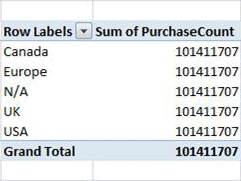
Bạn có thể khắc phục sự cố này bằng cách nào?
Vấn đề là các trường bạn đã thêm vào PivotTable có thể nằm trong cùng một sổ làm việc, nhưng các bảng chứa từng cột không liên quan. Ví dụ: bạn có thể có một bảng liệt kê từng khu vực bán hàng và một bảng khác liệt kê các giao dịch mua cho tất cả các khu vực. Để tạo PivotTable và có được kết quả chính xác, bạn cần tạo mối quan hệ giữa hai bảng.
Sau khi bạn tạo mối quan hệ, PivotTable sẽ kết hợp dữ liệu từ bảng mua hàng với danh sách các khu vực một cách chính xác và kết quả sẽ như sau:
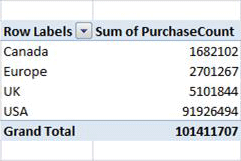
Excel 2013 chứa công nghệ được phát triển bởi Microsoft Research (MSR) để tự động phát hiện và khắc phục các vấn đề quan hệ như thế này.
Sử dụng tính năng Tự động Phát hiện
Tính năng tự động phát hiện sẽ kiểm tra các trường mới mà bạn thêm vào sổ làm việc có chứa PivotTable. Nếu trường mới không liên quan đến các tiêu đề cột và hàng của PivotTable, một thông báo sẽ xuất hiện trong khu vực thông báo ở đầu PivotTable cho bạn biết rằng có thể cần mối quan hệ. Excel cũng sẽ phân tích dữ liệu mới để tìm các mối quan hệ tiềm năng.
Bạn có thể tiếp tục bỏ qua thông báo và làm việc với PivotTable; Tuy nhiên, nếu bạn bấm Create thuật toán sẽ đi đến công việc và phân tích dữ liệu của bạn. Tùy thuộc vào các giá trị trong dữ liệu mới, kích cỡ và độ phức tạp của PivotTable cũng như các mối quan hệ mà bạn đã tạo, quy trình này có thể mất vài phút.
Quá trình này bao gồm hai giai đoạn:
-
Phát hiện mối quan hệ. Bạn có thể xem lại danh sách các mối quan hệ được gợi ý khi phân tích hoàn tất. Nếu bạn không hủy bỏ, Excel sẽ tự động tiến hành bước tiếp theo tạo mối quan hệ.
-
Tạo ra các mối quan hệ. Sau khi đã áp dụng các mối quan hệ, một hộp thoại xác nhận sẽ xuất hiện và bạn có thể bấm vào nối kết Chi tiết để xem danh sách các mối quan hệ đã được tạo.
Bạn có thể hủy bỏ quá trình phát hiện, nhưng bạn không thể hủy bỏ quá trình tạo.
Thuật toán MSR tìm kiếm tập hợp các mối quan hệ "tốt nhất có thể" để kết nối các bảng trong mô hình của bạn. Thuật toán phát hiện tất cả các mối quan hệ có thể có đối với dữ liệu mới, cân nhắc tên cột, kiểu dữ liệu của cột, giá trị trong cột và các cột nằm trong PivotTable.
Sau đó Excel sẽ chọn mối quan hệ có điểm số 'chất lượng' cao nhất, như được xác định bởi các chuyên đề kiểm định nội bộ. Để biết thêm thông tin, hãy xem Tổng quan về Mối quan hệ và Khắc phục sự cố mối quan hệ.
Nếu tính năng tự động phát hiện không cho bạn kết quả chính xác, bạn có thể chỉnh sửa mối quan hệ, xóa hoặc tạo mối quan hệ mới theo cách thủ công. Để biết thêm thông tin, hãy xem Create Mối quan hệ Giữa Hai Bảng hoặc Create quan hệ trong Dạng xem Sơ đồ
Hàng Trống trong Bảng Pivot (Thành viên Không xác định)
Vì PivotTable tập hợp các bảng dữ liệu liên quan, nếu bất kỳ bảng nào chứa dữ liệu không thể liên quan đến một khóa hoặc bằng một giá trị khớp thì dữ liệu đó phải được xử lý bằng cách nào đó. Trong cơ sở dữ liệu đa chiều, cách xử lý dữ liệu không khớp là gán tất cả các hàng không có giá trị khớp cho phần tử Không xác định. Trong PivotTable, thành viên không xác định hiển thị dưới dạng đầu đề trống.
Ví dụ: nếu bạn tạo Pivot Table được cho là sẽ nhóm doanh số theo cửa hàng nhưng một số bản ghi trong bảng bán hàng không có tên cửa hàng được liệt kê, tất cả các bản ghi không có tên cửa hàng hợp lệ sẽ được nhóm lại với nhau.
Nếu bạn kết thúc với hàng trống, bạn có hai lựa chọn. Bạn có thể xác định mối quan hệ bảng hoạt động, có thể bằng cách tạo một chuỗi các mối quan hệ giữa nhiều bảng hoặc bạn có thể loại bỏ các trường khỏi PivotTable khiến các hàng trống xuất hiện.










